- 関数の説明
シートの SPLIT 関数を使用して、文字列を指定した区切り文字で区切って分割できます。分割した文字列は、複数のセルに表示されます。
- 関数の書式
書式:=SPLIT(文字列, 区切り文字, [各文字で分割], [空白を削除])
- 文字列(必須):分割したい文字列を指定します。
- 区切り文字(必須):分割に使用する一個または複数の区切り文字を指定します。
- 各文字で分割(任意):文字列に含まれるすべての区切り文字で、文字列を分割するかどうかを指定します。
- True または空:各区切り文字で文字列が分割されます。
- False:連続して出現する区切り文字は一つの区切り文字として扱われます。
- 空白を削除(任意):分割するときに、空白を削除するかどうかを指定します。
- True または空白:連続して出現する区切り文字を一つの区切り文字として扱います。「各文字で分割」引数が True に設定されている場合、この引数を組み合わせると、「各文字で分割」引数が False を選択したのと同じ効果になります。
- False:連続して出現する区切り文字の間に空白のセル値を追加します。「各文字で分割」引数が False を選択した場合、この引数と組み合わせると、「各文字で分割」引数が True を選択したのと同じ効果になります。
例:数式 =SPLIT("1,2,,3", ",",True,False) を使うと、「1」、「2」、空白、「3」という結果の 4 つのセルが得られます。
- 操作手順
SPLIT 関数を使用する
- シートを開きます。
- セルを選択して、セル内に =SPLIT() と入力してから、括弧に引数を入力します。そして、Enter キーを押します。以下の例では、「/」で区切られた電話番号がどのように分割されるかを示しています。
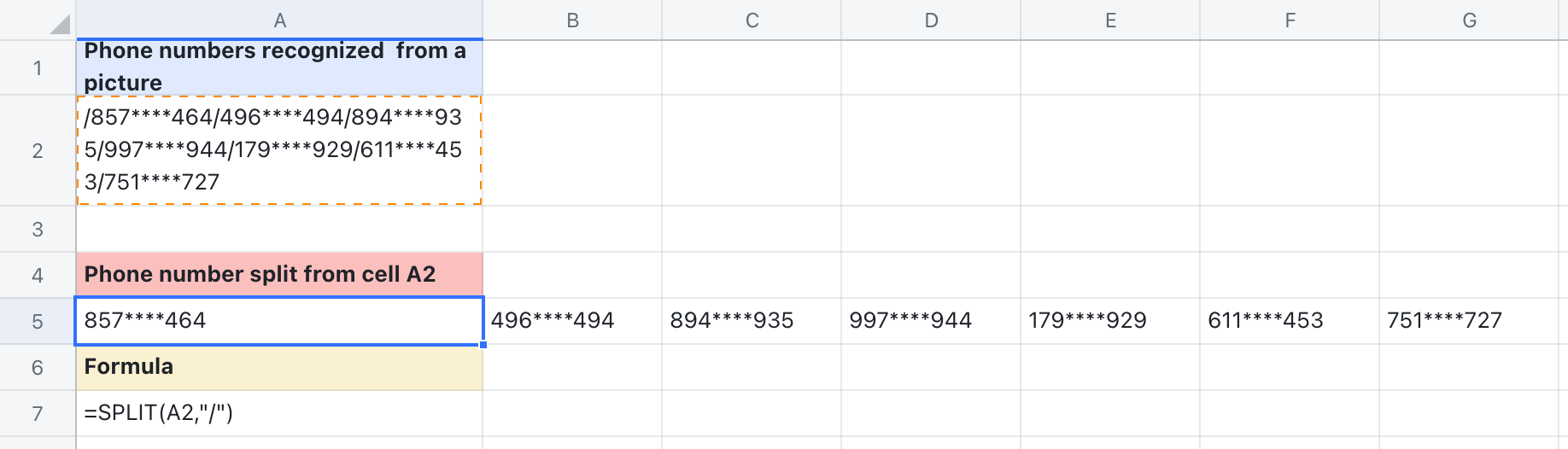
250px|700px|reset
SPLIT 関数を削除する
SPLIT 関数が適用されているセルを選択してから、削除キーを押します。
- 使用例
SPLIT 関数と INDEX 関数を併用する
SPLIT 関数と INDEX 関数を組み合わせることで、社員情報の一つのセルから、氏名と社員番号をそれぞれ別のセルに抽出することができます。
数式例:=INDEX(SPLIT(A2,"-"),1)、=INDEX(SPLIT(A2,"-"),2)
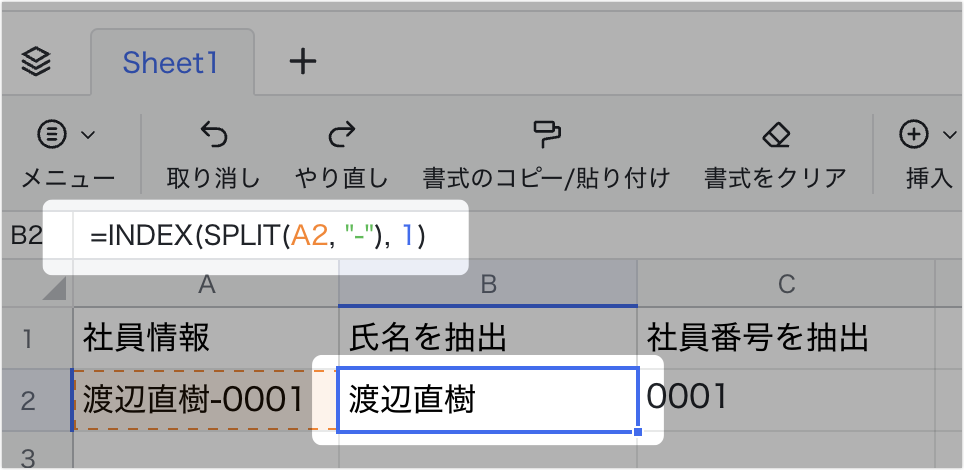
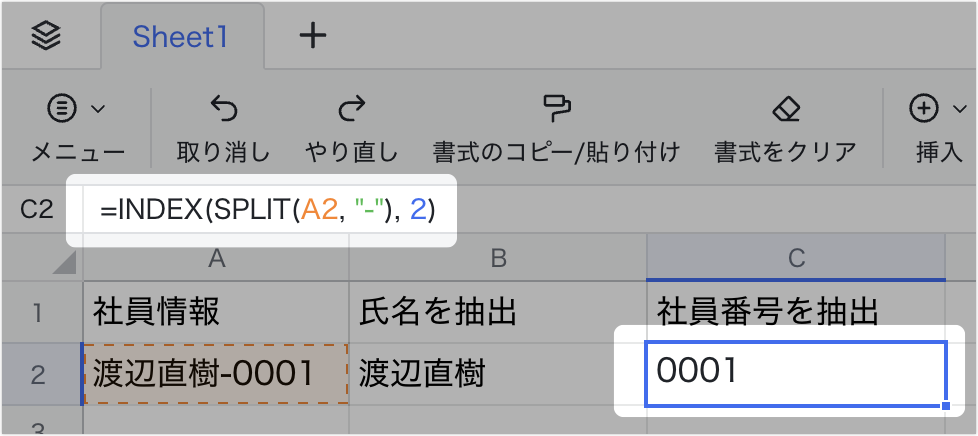
250px|700px|reset
250px|700px|reset
説明:
- SPLIT(A2,"-"):SPLIT 関数を使用してセル A2 の社員情報をハイフン - で分割します。
- INDEX(SPLIT(A2,"-"),1):SPLIT 関数を使用して分割した配列の 1 番目の要素(ここでは「渡辺直樹」)を取得します。
- INDEX(SPLIT(A2,"-"),2):SPLIT 関数を使用して分割した配列の 2 番目の要素(ここでは「0001」)を取得します。
